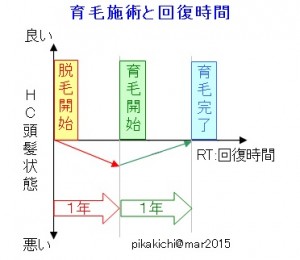ムームードメイン
ロリポップ ムームードメイン 紐付け
ムームードメインで取得したドメインをロリポップのサーバーに紐付ける方法について詳しく説明します。これにより、ドメイン管理とサーバー管理を効率よく行い、ウェブサイト運営をスムーズにすることができます。
原因と対処方法
独自ドメインをロリポップのサーバーに設定できない場合、以下の原因が考えられます。それぞれの対処方法を確認して問題を解決しましょう。
ドメインの申し込み後に連携サービスからロリポップを申し込んでいる場合
ロリポップは、ドメインの申し込み後に連携サービスから申し込むことができます。この場合、申し込みが完了すると契約情報が通知され、独自ドメインが自動的に設定されます。しかし、ロリポップでは1つの独自ドメインを複数のアカウントに設定することはできません。独自ドメインの設定先を変える場合、設定されているロリポップのアカウントから独自ドメイン設定を解除する必要があります。
ムームーメールで対象のドメインを使用したメールアドレスを作成している場合
ムームーメールで使用されているドメインは、ロリポップで使用することができません。ロリポップで使用するためには、ムームーメールで作成した対象ドメインのメールアドレスを全て削除する必要があります。以下の手順で削除を行ってください。
- コントロールパネルにログイン
- 「ムームーメール」>「メールアドレス一覧」をクリック
- 対象メールアドレスの「設定」をクリック
- 再度ログインし、ページ下部の「メールアドレスの削除」で「削除」をクリック
過去のドメイン登録者の情報がロリポップに残っている場合
過去に同名のドメインがロリポップで使用されていた場合、その情報が残っていることがあります。この場合、以下の手順でお問い合わせください。
- ロリポップのユーザー専用ページにログイン
- 「サポート」をクリック
- 「お問い合わせフォーム」に独自ドメイン名を記載して送信
ロリポップへの申し込み手順
- ムームードメインでドメインを取得
- ドメイン取得後、コントロールパネルから簡単に申し込みができます。
- ドメインを選択
- コントロールパネルへログインし、ロリポップへの簡単お申し込みを行うドメインを選択します。
- 「簡単お申し込み」ボタンをクリック
- ロリポップへのお申し込みボタンをクリックします。
- 規約に同意する
- サービスの利用規約に同意します。
- 結果が表示されます
- 申し込みが完了すると、独自ドメインがロリポップで設定されているか確認できます。
注意事項
- **「ドメインずっと無料」**の条件を満たしている場合、独自ドメインの設定先を変更すると、意図せず対象から除外されることがあります。事前に「ドメインずっと無料」の適用状況を確認してください。
まとめ
ムームードメインとロリポップの紐付けは、ネームサーバー情報の設定とDNSレコードの編集を行うことでスムーズに行えます。これにより、ドメインとサーバーの管理が一元化され、効率的なウェブサイト運営が可能になります。ぜひ、このガイドを参考に設定を進めてみてください。
ご注意:最新情報は公式サイトFAQセクションを参照してください。
参考:
FAQセクションへのアクセス方法を簡単に説明します。
ムームードメインの公式サイトにアクセスします。
上段に、「マニュアル、よくある質問、お問い合わせ、コントロールパネル」とあります。
この「よくある質問」をクリックします。
または、検索窓にキーワードを入力して検索します。

ムームードメイン
【このカテゴリーの最新記事】
- no image
- no image
- no image
- no image
- no image
- no image
- no image
- no image
- no image
- no image
- no image
- no image
- no image
- no image
- no image
- no image
- no image
- no image
- no image
- no image